excel如何制作斜线表头
时间:
嘉铭873由 分享
用excel制作表的时候,斜线表头是必不可少的格式,应该如何制作出来呢?下面随学习啦小编一起来看看吧。
excel制作斜线表头的步骤
打开excel表格,输入文字,按Alt+Enter键换行。

右键点击单元格,选择设置单元格格式。
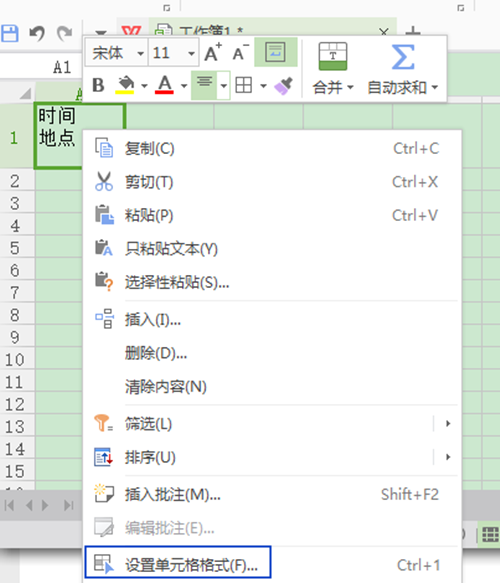
选择边框选项卡。
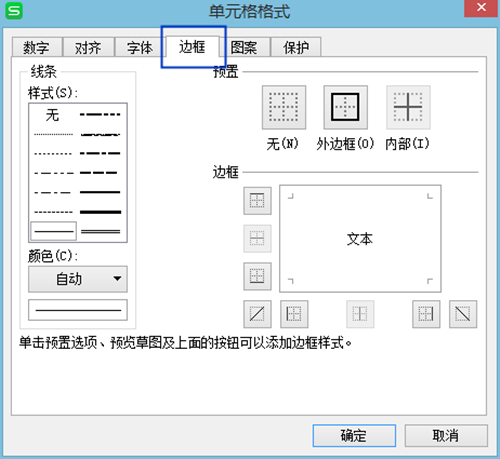
点击右下角的斜线按钮。
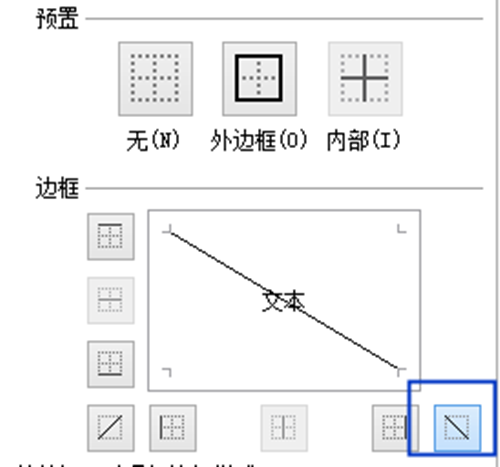
查看效果。
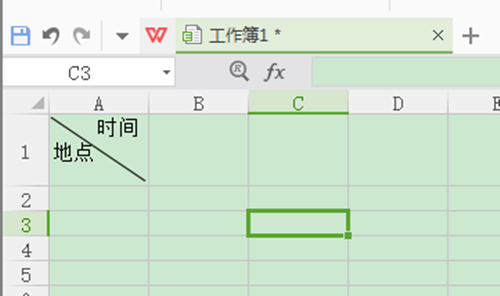
又或者,选择插入选项,再点击形状。

点击斜线,在单元格的合适位置拉出合适的长度。
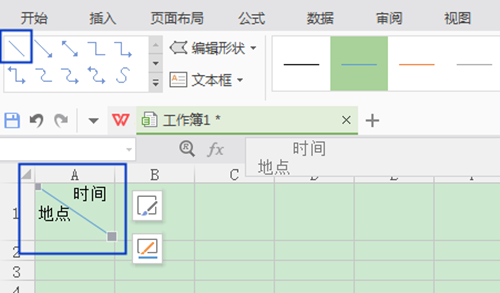
完成。
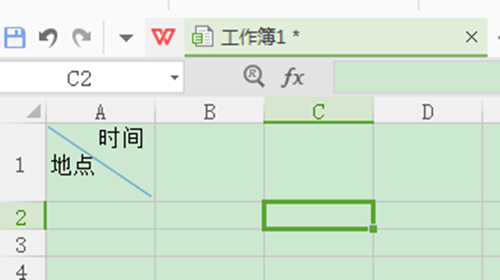
excel制作斜线表头的相关文章:
excel如何制作斜线表头
用excel制作表的时候,斜线表头是必不可少的格式,应该如何制作出来呢?下面随学习啦小编一起来看看吧。 excel制作斜线表头的步骤 打开excel表格,输入文字,按Alt+Enter键换行。 右键点击单元格,选择设置单元格格式。 选择边框选项卡。
推荐度:





点击下载文档文档为doc格式
上一篇:excel怎么删除重复项






